Las 16 cosas principales sobre Google Family Group que un novato debe saber
En la vida real, cuando un miembro de la familia compra algo, el resto de la familia puede compartirlo. Compartir es cuidar, ¿verdad? Asimismo, si tiene una cuenta de Google, puede disfrutar de los beneficios de compartir contenido y servicios con otras personas mediante Google Families. Sin embargo, registrarse en Google Families es confuso y no es exactamente un grupo de WhatsApp. En este artículo, abordaremos las preguntas más confusas sobre Google Families.
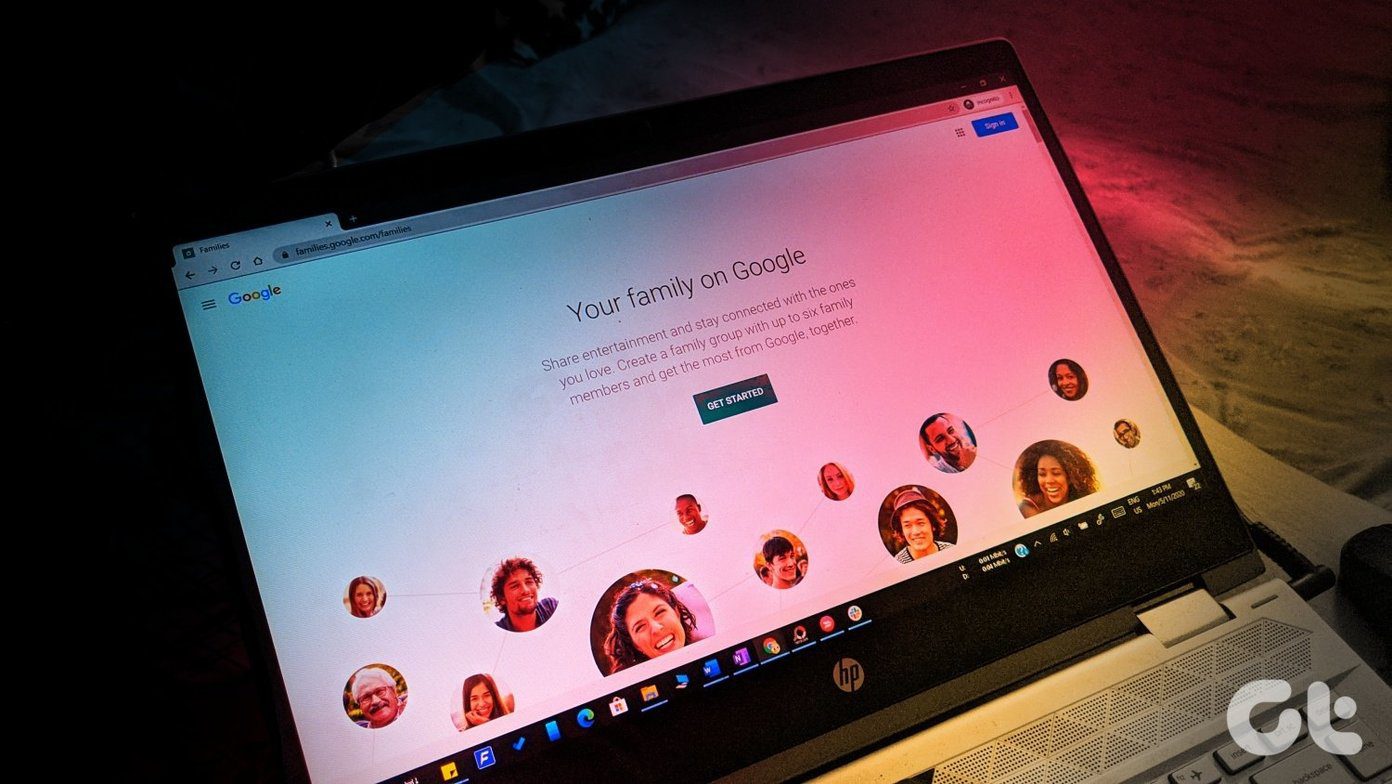
Tal vez se pregunte por qué registrarse o unirse a un servicio de Google Families. Bueno, la conclusión es que compartir los servicios de Google te ayuda a ahorrar dinero.
Solo necesita pagar una vez por un producto o servicio, para que todos en la familia (Google) puedan usarlo. Google Families también lo ayuda a realizar un seguimiento de las actividades digitales de su hijo si le importa.
Sumerjámonos en el mundo de Google Families. Intentaremos responder las preguntas más importantes en esta guía para principiantes.
- 1. ¿Qué es una familia de Google?
- 2. ¿Cuántos miembros puede tener una familia?
- 3. ¿Cuál es el papel de los miembros en los grupos familiares?
- 4. ¿Qué puedes compartir con tu familia?
- 5. Cómo funciona el grupo familiar de Google
- 6. ¿Qué información ven los miembros de la familia unos de otros?
- 7. Necesitas crear una cuenta de Google separada
- 8. Cómo crear una familia de Google
- 9. ¿Cuánto cuesta crear un grupo familiar de Google?
- 10. Quién paga las compras realizadas en grupos familiares
- 11. ¿Cuántas familias puedes participar?
- 12. Puedes restringir compartir contenido con otros
- 13. Family Sharing funciona para compras dentro de la aplicación
- 14. Puedes compartir elementos antiguos en la biblioteca de Google Play
- 15. Cómo saber si un artículo ya ha sido comprado
- 16. Qué pasa cuando sales de un grupo familiar
- alegría de dar
1. ¿Qué es una familia de Google?
Primero, Google lo confunde al llamarlo por varios nombres: Google Family, Families y Family Group. Es un servicio ofrecido por google para compartir principalmente contenido comprado en los servicios de Google con otros miembros de la familia (Google virtual). También le permite crear y supervisar una cuenta de Google para niños usando el Aplicaciones de Vínculo familiar disponible para Android y iOS.
 Las 6 mejores formas de arreglar el cambio de motor de búsqueda de Google Chrome a Yahoo
Las 6 mejores formas de arreglar el cambio de motor de búsqueda de Google Chrome a Yahoo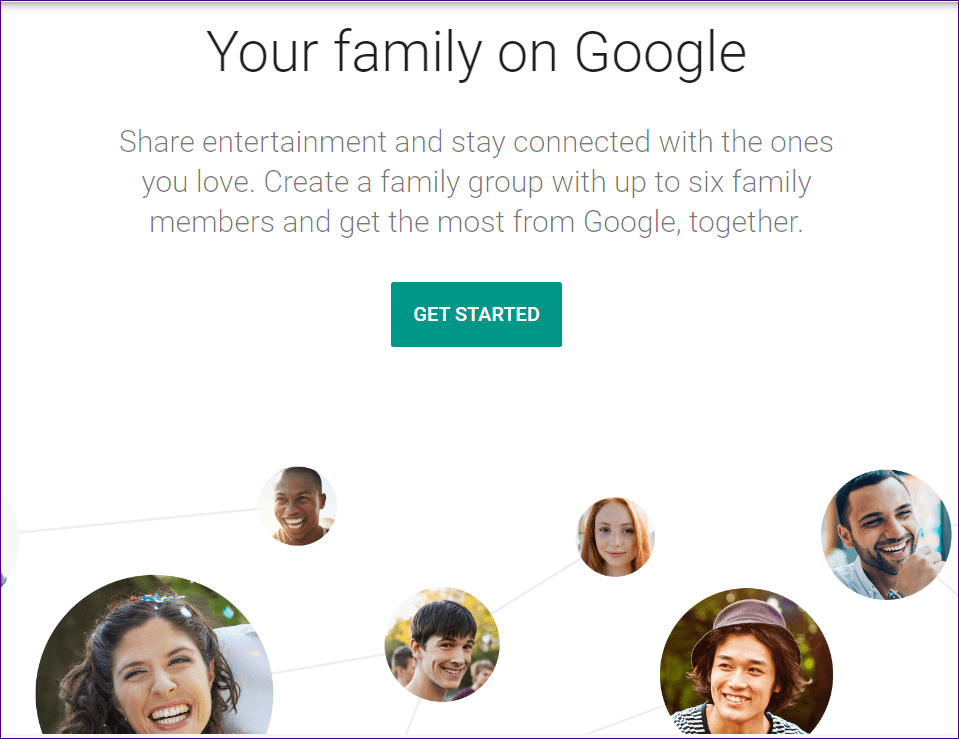
2. ¿Cuántos miembros puede tener una familia?
La familia de Google consta de cinco miembros, más el administrador de la familia o el creador del grupo. Así que el número total de miembros puede ser 6.
3. ¿Cuál es el papel de los miembros en los grupos familiares?
La persona que crea una familia en Google se conoce como administrador familiar. Solo puede haber un administrador de familia. Esa persona puede entonces asignar el rol de padre a cualquier otro miembro. El cabeza de familia tiene todos los derechos principales. Por ejemplo, el administrador puede decidir agregar o eliminar miembros de la familia, eliminar el grupo familiar, agregar supervisión a la cuenta de un niño y agregar o eliminar servicios familiares, como los planes familiares de YouTube. De primera calidad.
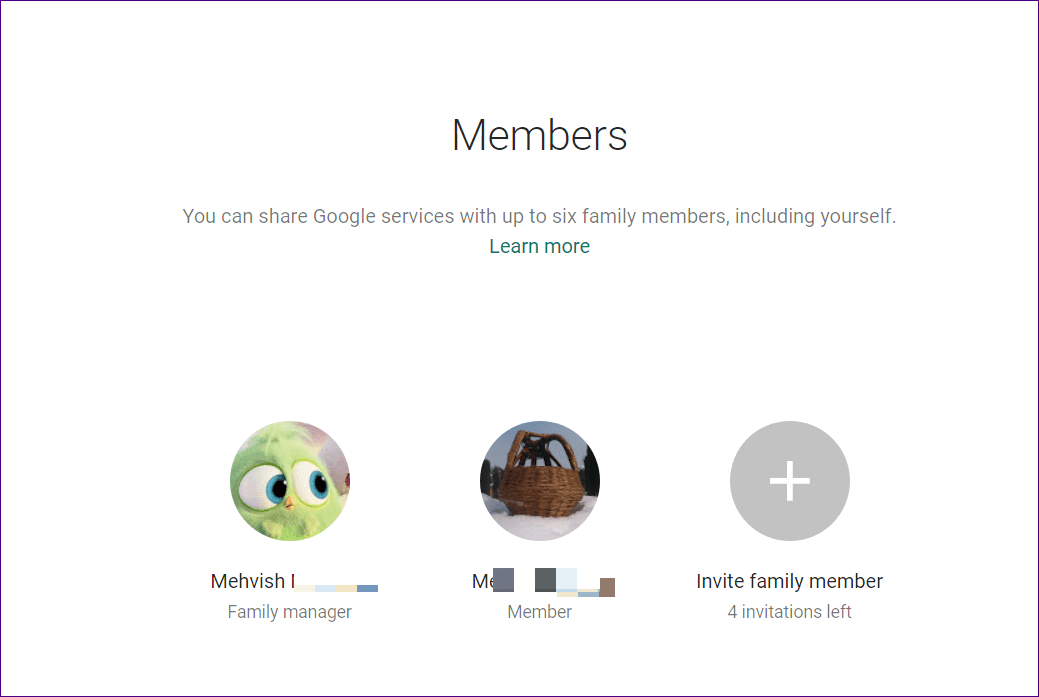
Los otros miembros se llaman miembros de la familia. Solo pasan a formar parte de la familia cuando aceptan la invitación que se les dirige. De lo contrario, aparecen como miembros de la familia (acceso limitado). Puede leer más sobre los detalles granulares de roles de los miembros de la familia en la página de soporte de Google.
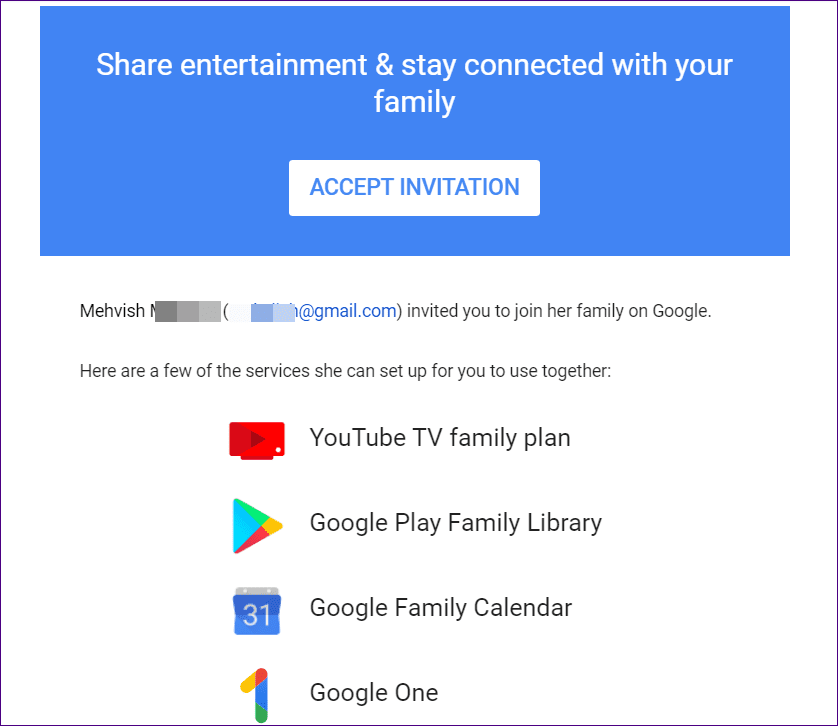
4. ¿Qué puedes compartir con tu familia?
Aquí hay una lista de contenido y servicios que puede compartir con otros miembros:
- Aplicaciones, películas, programas de TV, juegos, libros electrónicos y audiolibros comprados en Google Play Library
- Plan de música de YouTube
- Plan familiar premium de YouTube
- televisión de youtube
- Pase de Google Play
- Planes de Google One
Punto: Consulte nuestra guía sobre 4 formas de encontrar aplicaciones compradas en Play Store.
Lee También Cómo deshabilitar el modo oscuro en Chrome en Android, iOS, Windows, Mac
Cómo deshabilitar el modo oscuro en Chrome en Android, iOS, Windows, Mac5. Cómo funciona el grupo familiar de Google
Dado que Google Family Sharing involucra múltiples aplicaciones y servicios, funciona de manera diferente para cada uno de ellos. Pero el concepto principal es que los servicios y contenidos pagos se pueden compartir con otros miembros de la familia.
Para empezar, Family Sharing es útil para las compras realizadas en Google Play Store. Como se mencionó anteriormente, puede compartir aplicaciones, películas, programas de TV, juegos, libros electrónicos y audiolibros comprados usando Biblioteca familiar de Google Play.
Si uno de los miembros de la familia compra una aplicación, otros pueden descargar el mismo artículo comprado sin pagar un centavo. Otros miembros no necesitan comprarlo de nuevo. Puede deshabilitar la opción Compartir en familia si no desea que otros miembros accedan al contenido comprado.
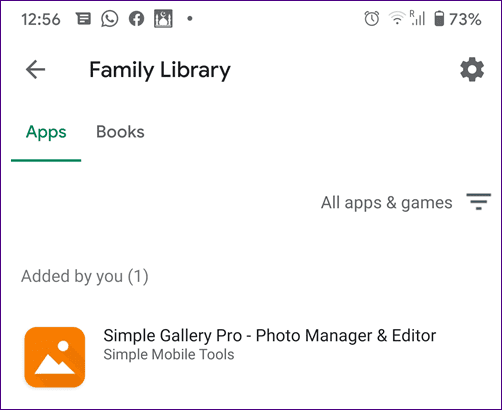
anotar: Algunas aplicaciones y juegos no se pueden compartir porque los desarrolladores pueden haber desactivado la función Compartir en familia, que es necesaria para compartir.
Google Families también se extiende a los servicios de Google. Tu puedes compartir servicios de youtube tal como Canción Youtube, Premium de YouTubey Paquetes de televisión de YouTube con otros miembros suscribiéndose a planes familiares. Compartir en familia también proporciona acceso a Pase de Google Play. Incluso puedes compartir Planes familiares de Google One donde cada miembro tendrá su espacio de almacenamiento privado.
Junto con las compras pagas, Family Groups también ayuda a toda la familia a mantenerse informada mediante aplicaciones de Google como Keep, Calendar, Stadia y Google Assistant. En definitiva, puedes compartir contenido con toda la familia con un solo clic.
Lee También Las 7 mejores formas de arreglar que Alexa no responda a los comandos de voz
Las 7 mejores formas de arreglar que Alexa no responda a los comandos de vozPor ejemplo, si desea compartir una nota en Google Keep con todos los miembros de la familia, simplemente comparte la nota con el grupo familiar en lugar de agregar contactos individualmente. La nota será compartida con todos. Del mismo modo, un evento de calendario puede ser compartido con toda la familia usando Familias.
6. ¿Qué información ven los miembros de la familia unos de otros?
Cuando te unes a una familia, los demás miembros de la familia solo pueden ver tu nombre, foto y dirección de correo electrónico de Google. Y, por supuesto, contenido agregado a la Biblioteca familiar. Tenga la seguridad de que sus otros datos personales no serán compartidos. incluso si visitas familia.google.com/familias, solo verá detalles como fotos y nombres de miembros de la familia. Es eso.
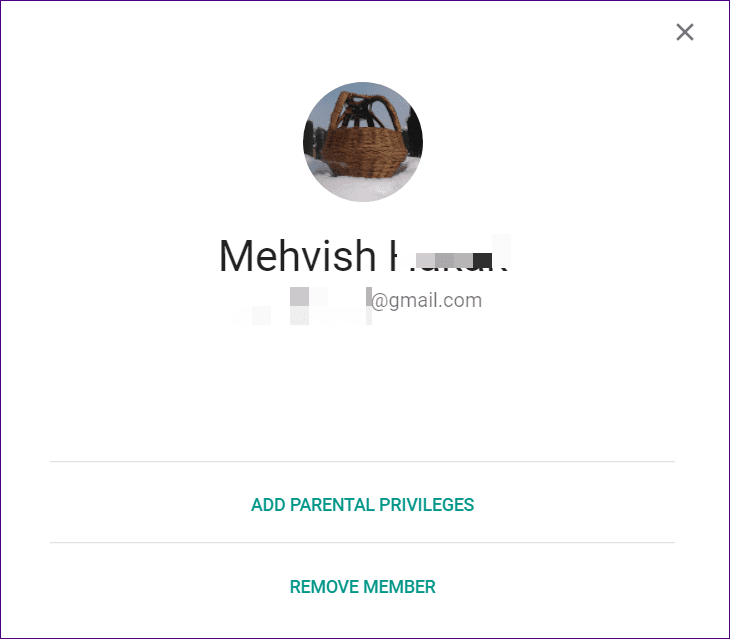
Los siguientes datos personales se mantienen separados y ocultos de los demás:
- Tu historial de búsqueda o navegación desde cualquiera de las aplicaciones de Google
- Archivos en tu teléfono
- Archivos en servicios de Google como Google Drive
- Fotos a menos que se compartan con otros miembros
- Contactos
- Contenido subido a Chrome o aplicaciones como YouTube
- Notas y datos personales similares
anotar:O los padres pueden ver tiempo de actividad de la cuenta infantil, administrar aplicaciones, verificar la ubicación, etc.
7. Necesitas crear una cuenta de Google separada
No. Puede crear un grupo familiar desde cualquiera de sus cuentas de Google existentes. Asimismo, otros miembros pueden unirse desde sus cuentas existentes.
Sin embargo, la cuenta de Google utilizada para unirse o crear una familia debe ser una cuenta personal. No puede usar cuentas de trabajo, escuela u organización.
Lee También8. Cómo crear una familia de Google
Puede crear un grupo familiar de Google desde cualquier servicio de Google compatible, incluidos Google Play Store, la aplicación Family Link, familia.google.com sitios web y planes de suscripción familiar para servicios como YouTube.
Cuando se crea en un servicio, se vincula a su cuenta de Google. Así, el grupo familiar también se vuelve aplicable a otras aplicaciones y servicios.
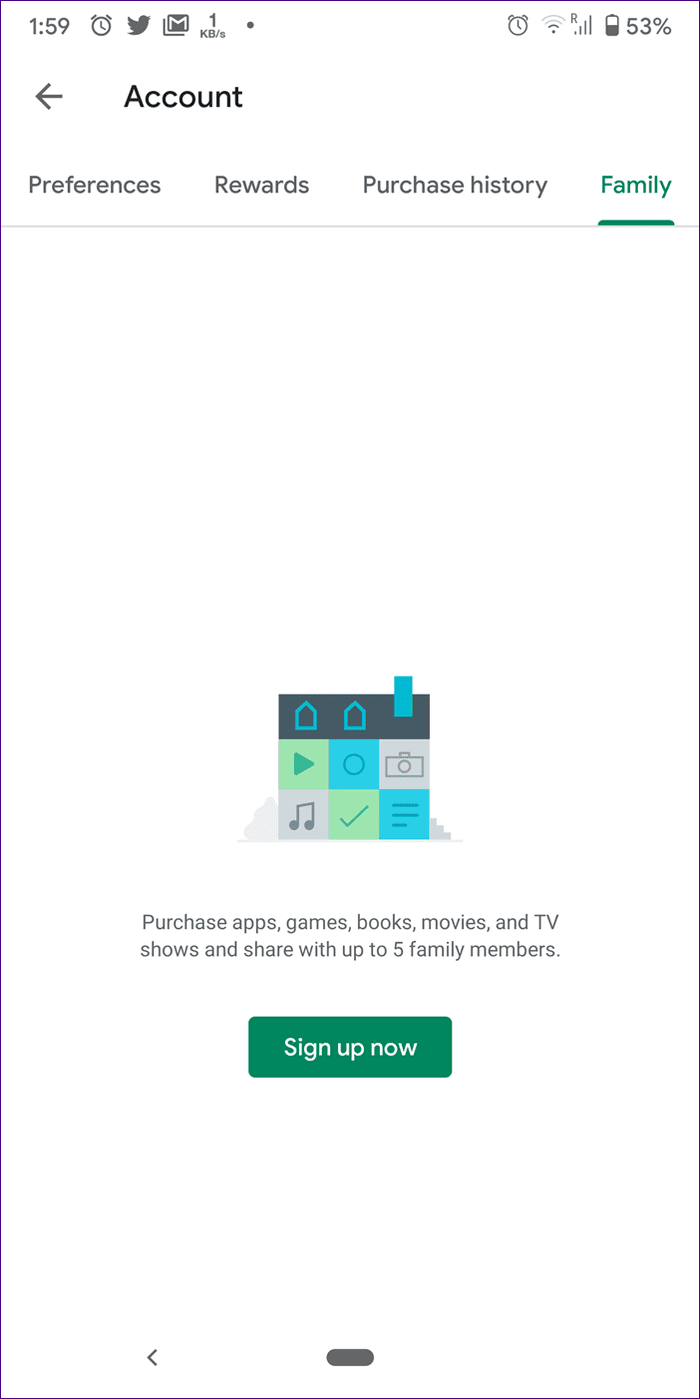
Por ejemplo, si crea una familia en Google Play Store, compra el plan familiar de YouTube Premium, los miembros de la familia de YouTube y Play Store serán iguales.
9. ¿Cuánto cuesta crear un grupo familiar de Google?
Crear un grupo familiar es gratis. No hay cargos ocultos. Sólo tiene que pagar por los servicios adquiridos.
Por ejemplo, si compras una película de Play Filmes, tendrás que pagarla. Asimismo, si tienes el plan familiar de YouTube Premium (que incluye YouTube Music), se le cobrará por ello. Sin embargo, como se mencionó anteriormente, el monto solo debe pagarse una vez para que todos los miembros disfruten de los beneficios.
10. Quién paga las compras realizadas en grupos familiares
Para las compras de Google Play de aplicaciones, libros, películas, música y más, el administrador familiar puede configurar un método de pago familiar. Entonces, todos los miembros de la familia pueden comprar artículos de Google Play usando el método de pago familiar. Nuevamente, el artículo solo debe comprarse una vez.
Lee También Las 5 mejores formas de arreglar el Asistente de Google Voice Match no funciona
Las 5 mejores formas de arreglar el Asistente de Google Voice Match no funciona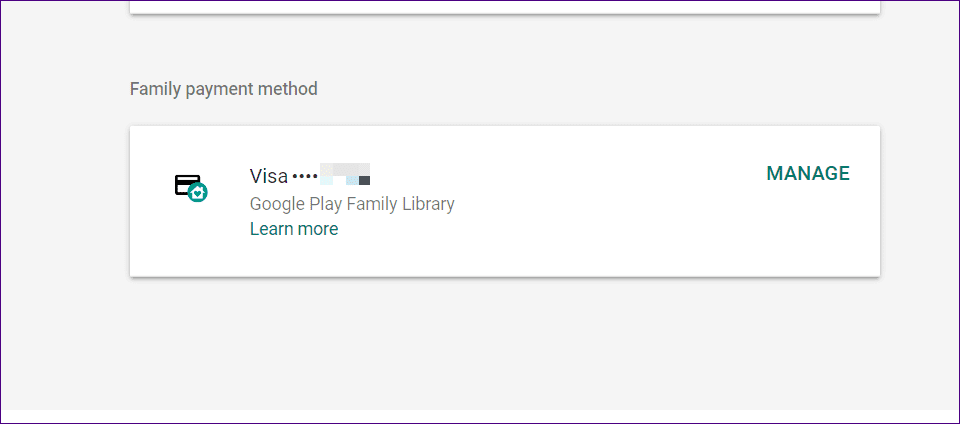
El administrador familiar será notificado de las compras por correo electrónico. El administrador puede habilitar las aprobaciones de compra para que se requiera su aprobación antes de que los miembros de la familia puedan comprar ciertos artículos. Esto incluye compras dentro de la aplicación y cualquier contenido comprado desde la cuenta del niño. Las aprobaciones de compra no funcionan para películas y programas de TV para miembros mayores de 18 años. Tu puedes obtener más información sobre las aprobaciones de compras.
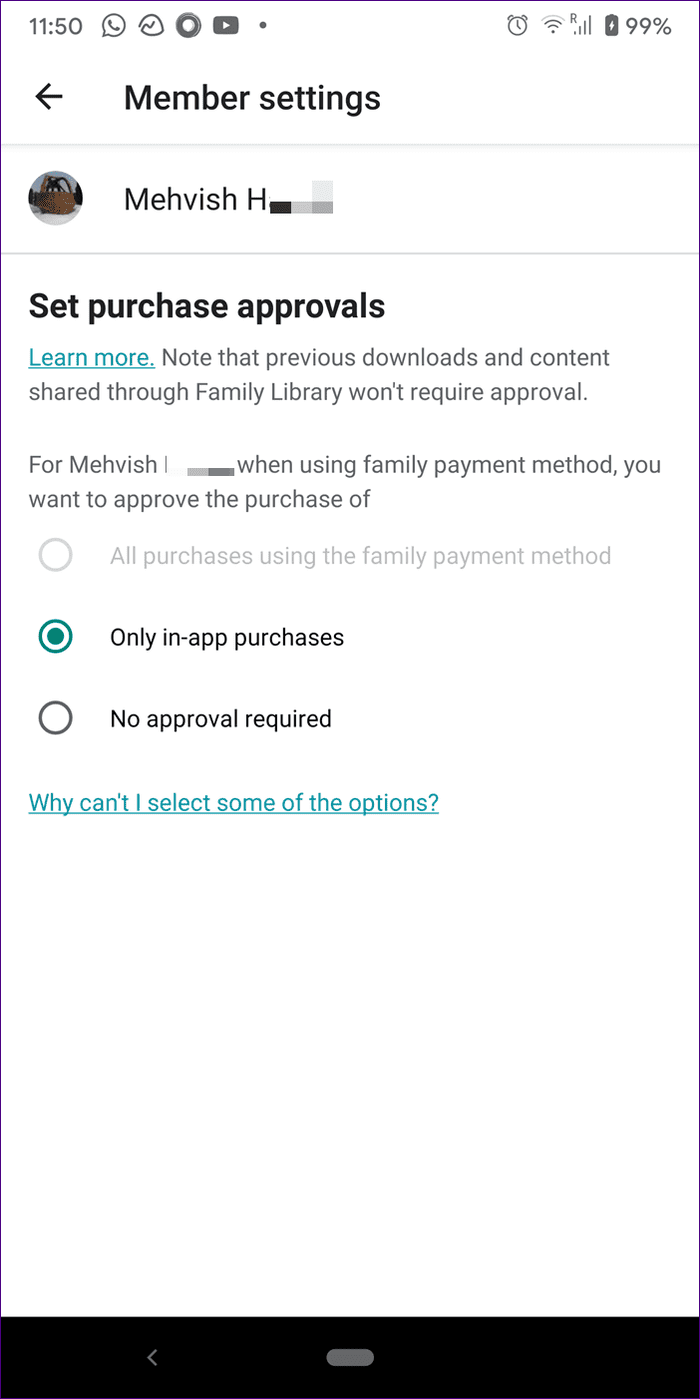
Cuando se trata de planes de suscripción como YouTube Premium, solo el administrador familiar puede comprarlo. Los miembros de la familia tendrán acceso automático a los servicios.
Los miembros de la familia también pueden pagar usando un método de pago por separado si así lo desean. Los artículos comprados se compartirán mutuamente con otros miembros después de los permisos necesarios.
11. ¿Cuántas familias puedes participar?
Solo puedes ser parte de una familia de Google a la vez. Al abandonar un grupo familiar de Google, debe esperar al menos 12 meses antes de unirse a otra familia.
12. Puedes restringir compartir contenido con otros
Por compras realizadas en productos de Google Play al igual que con las aplicaciones, los libros, etc., tienes dos opciones. Puede compartir automáticamente todas las compras con otros miembros o elegir la opción manual donde debe seleccionar el artículo que desea compartir.
Pero cuando se trata de servicios de suscripción como YouTube Music o YouTube Premium, se comparten automáticamente con otros miembros si elige los planes familiares.
Lee También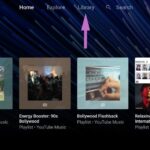 Cómo deshabilitar el modo oscuro en Microsoft Excel, Word y PowerPoint
Cómo deshabilitar el modo oscuro en Microsoft Excel, Word y PowerPoint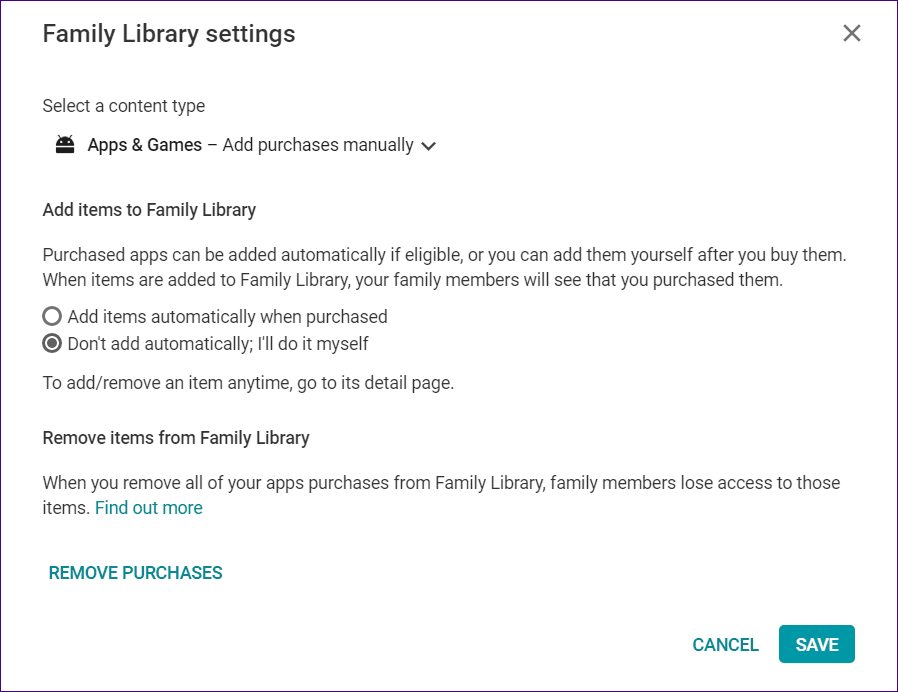
13. Family Sharing funciona para compras dentro de la aplicación
No. Si bien puede realizar compras en la aplicación con el método de pago familiar, no puede compartir las compras en la aplicación con otros miembros de la familia.
Para comprender mejor las compras dentro de la aplicación, considere un ejemplo en el que usted y su hijo forman parte de un grupo familiar. Eres el cabeza de familia. Su hijo está jugando un juego muy adictivo como Candy Crush y quiere comprar más lingotes de oro. Si su tarjeta está configurada como un método de pago automático (método de pago familiar), su hijo puede comprar estos artículos en la aplicación sin su aprobación y se le cobrará. Sin embargo, si configuró para requerir aprobaciones para compras en la aplicación, sabrá que su hijo está tratando de comprar algo con su tarjeta.
Ahora, todo lo que hayas comprado en una aplicación no estará disponible para otros miembros. Además, si compras ropa en PUBG Mobile usando Family Payment, no podrás compartirla.
14. Puedes compartir elementos antiguos en la biblioteca de Google Play
Sí. Cualquier cosa que hayas comprado (después del 2 de julio de 2016) antes de unirte o crear un grupo familiar se puede compartir con otros miembros.
Las aplicaciones o juegos comprados antes del 2 de julio de 2016 deben ser elegibles para la Biblioteca familiar. Puede verificar esto en la página de detalles de la aplicación en Google Play Store.
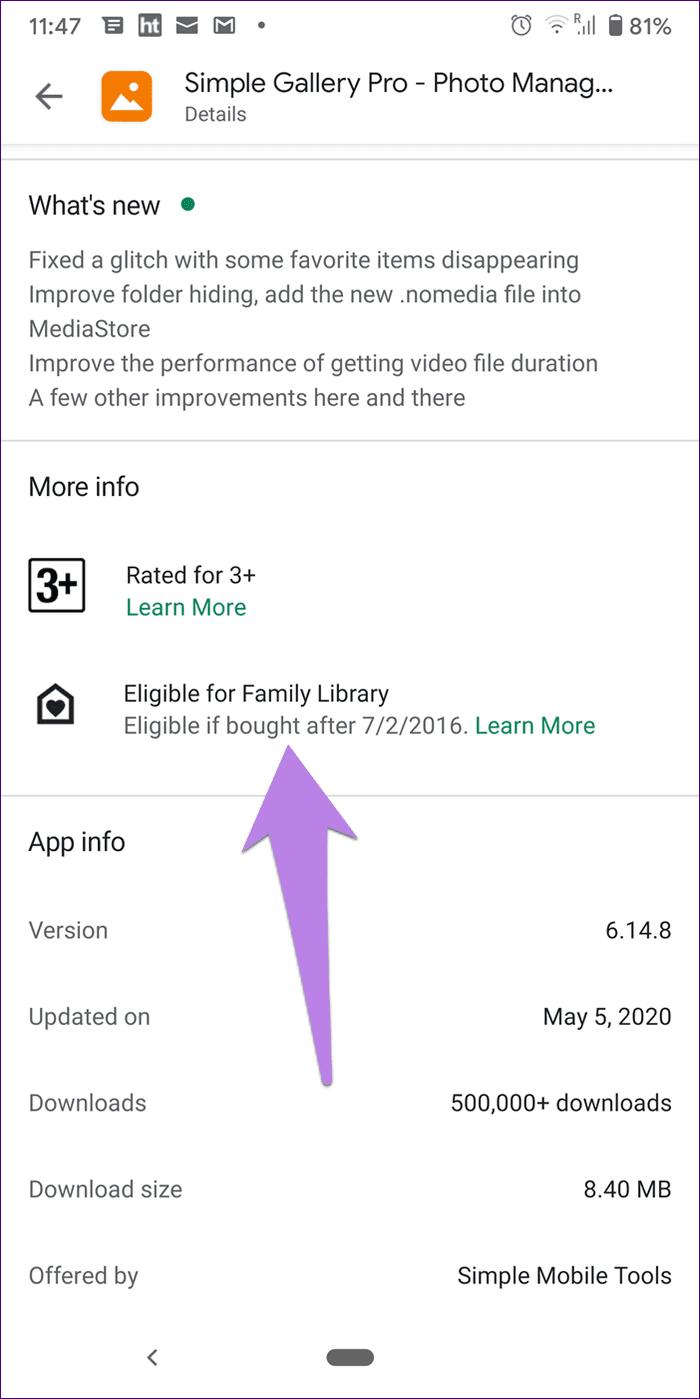
15. Cómo saber si un artículo ya ha sido comprado
Si un miembro de la familia ha agregado un artículo comprado, como aplicaciones, libros, etc., a la Biblioteca familiar de Google Play, es decir, si permite que se comparta, los demás miembros verán el mensaje "Agregado a la Biblioteca familiar" debajo del artículo. Asimismo, si intenta suscribirse a un servicio premium, se le informará si ya está suscrito o no.
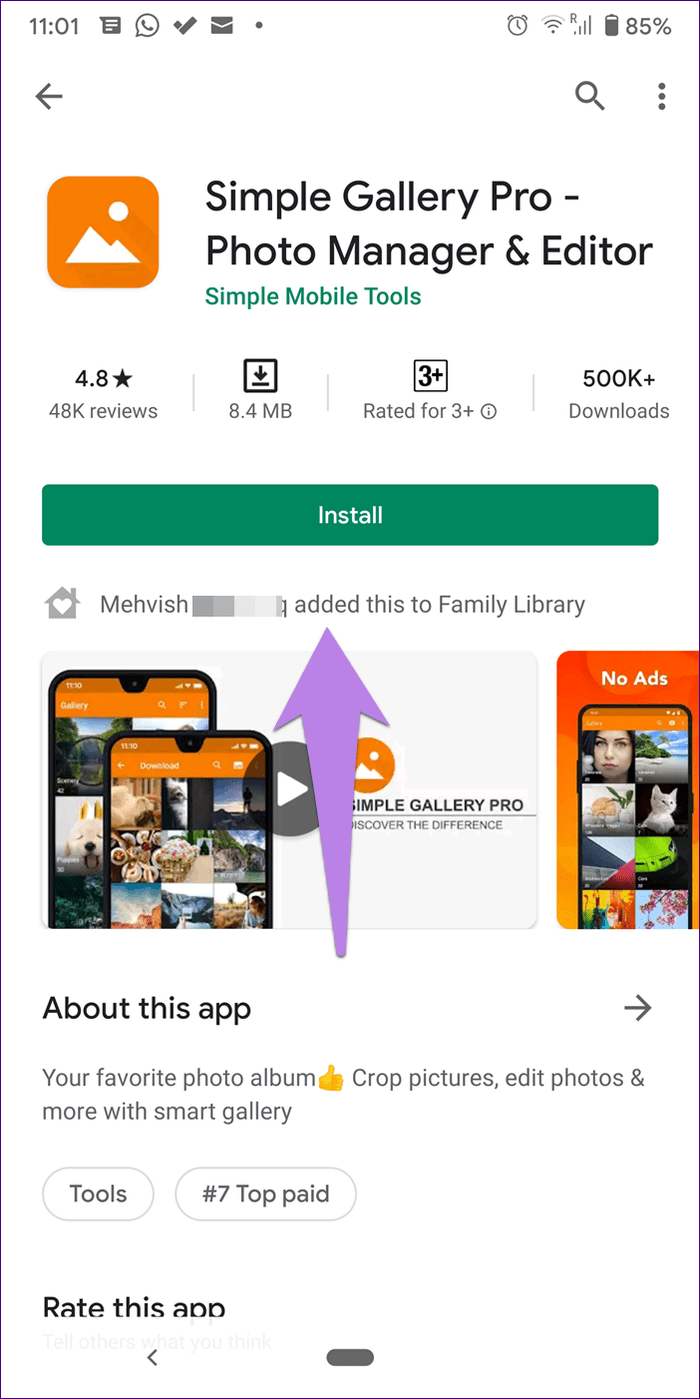
16. Qué pasa cuando sales de un grupo familiar
Perderá el acceso a la Biblioteca familiar de Google Play, lo que significa que no podrá instalar elementos pagos de forma gratuita. Tendrás que comprar los productos ahora. Del mismo modo, si ha agregado un artículo comprado a la Biblioteca familiar, otras personas ya no tendrán acceso a él. Además, perderá el derecho a utilizar el método de pago familiar. También tendrás que despedirte de las suscripciones familiares.
Sin embargo, cualquier contenido comprado a través del método de pago familiar permanecerá en su cuenta.
alegría de dar
Google Families o Family Groups es un servicio útil para ahorrar dinero y compartir artículos comprados y planes de servicio con otros miembros de la familia. ¿Por qué restringir la aplicación o el servicio a un solo usuario cuando varias personas pueden beneficiarse de él? No hay mejor alegría que la alegría de dar. Y, como guinda del pastel, todos sus datos personales permanecen seguros y ocultos.
Próximo : ¿No quieres que Google rastree tus actividades? Obtenga información sobre cómo eliminar el historial de búsqueda de Google y otros datos de actividad de su cuenta.
Si quieres conocer otros artículos parecidos a Las 16 cosas principales sobre Google Family Group que un novato debe saber puedes visitar la categoría Informática.

TE PUEDE INTERESAR